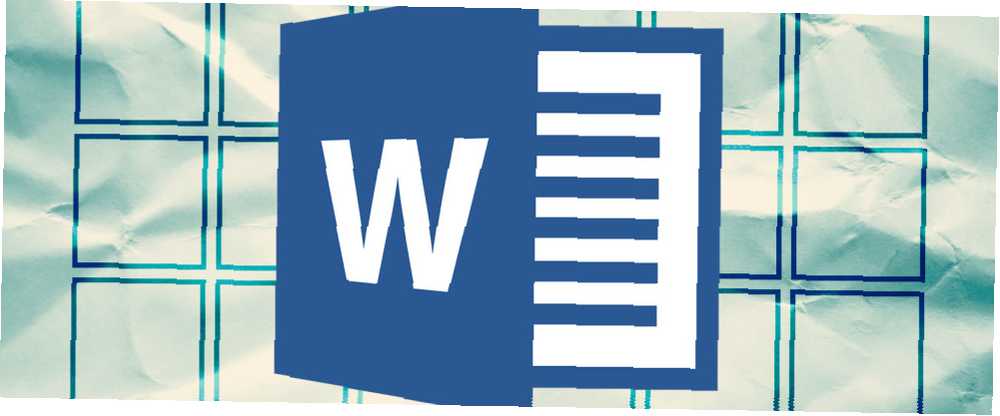
Edmund Richardson
0
5175
1015
Las distracciones nunca son buenas cuando intentas hacer el trabajo, y son particularmente perjudiciales cuando escribes. Siempre hay editores de texto libres de distracciones que vale la pena intentar Escribir en paz con estos editores sin distracciones Escribir en paz con estos editores sin distracciones Lo he sentido. El desorden visual, gracias a los menús y otras características de marcado, a menudo ha cimentado el bloqueo de mi escritor. Entonces, probé bastantes editores de texto sin distracciones en un gran ..., pero algunas personas prefieren trabajar en Microsoft Word debido a su interfaz familiar o conjunto de características.
No temas Todavía puede lograr su objetivo de una zona libre de distracciones Cómo obtener una computadora sin distracciones en 10 pasos sencillos Cómo obtener una computadora sin distracciones en 10 pasos sencillos Las distracciones consumen su atención. Elimínelos para aumentar su enfoque y productividad. Le mostramos los succionadores de tiempo más comunes relacionados con la computadora y cómo deshabilitarlos o bloquearlos. en Word con estos tres consejos rápidos. Utilícelos para eliminar el desorden de su experiencia y facilitar su trabajo.
1. Desactiva el corrector ortográfico cuando estés trabajando. Sin esas líneas rojas onduladas por todas partes, no te sentirás tan tentado a volver y corregir los errores tipográficos de inmediato: esto rompe tu concentración y puedes concentrarte en escribir cuando no te preocupes por errores tontos que puedes arreglar más tarde. . Dirigirse a Archivo> Opciones> Revisión pestaña y desmarque las casillas para Revisar la ortografía mientras escribe y Marque los errores gramaticales mientras escribe.
2. Desactive las marcas de formato. Si está trabajando con otros en un documento, Word agregará marcas para mostrarle quién cambió qué; También puede tener párrafos y otros marcadores que son molestos. Ve a la revisión pestaña y elegir Sin marcado en el Rastreo lengüeta. Asegúrese de que las marcas de párrafo / formato estén desactivadas haciendo clic en el ¶ símbolo en la esquina superior derecha de la Párrafo sección de la Casa lengüeta.
3. Use la expansión de texto. Probablemente escriba muchos textos repetitivos a lo largo del día, especialmente si escribe cartas para un negocio o algo similar. Pruebe con un administrador de portapapeles Mantenga ese pensamiento: 5 razones por las que necesita un administrador de portapapeles Mantenga ese pensamiento: 5 razones por las que necesita un administrador de portapapeles Cuando lo piensa, copiar y pegar es algo extraño. Copias cosas, pero no hay forma de verlas. Y si copia sobre lo que tenía, se ha ido, para siempre. como ClipX, que te permite agregar “pegajoso” fragmentos de texto que puede reutilizar en cualquier lugar en un segundo.
¿Cuáles son sus consejos para una escritura más enfocada en Word? Comparta sus mejores consejos a continuación y hagamos esta lista aún mejor!
Crédito de imagen: iko a través de Shutterstock.com











